Actualización 2024 abril: Deje de recibir mensajes de error y ralentice su sistema con nuestra herramienta de optimización. Consíguelo ahora en este enlace
- Descarga e instala la herramienta de reparación aquí.
- Deja que escanee tu computadora.
- La herramienta entonces repara tu computadora.
Ya sea que descargue videos de Internet o reciba archivos de video de otras personas, las posibilidades de encontrar archivos MKV son altas. Para reproducir archivos MKV, uno de los reproductores más comunes es el reproductor multimedia VLC. Sin embargo, cuando usa VLC para reproducir videos MKV, siempre encontrará problemas: problemas de sonido, demora de video y vibración de la cámara, sin imagen ... Este artículo contiene instrucciones detalladas sobre cómo resolver problemas MKV con la reproducción VLC. A continuación encontrará algunos consejos sobre cómo jugar MKV perfectamente en VLC sin ningún problema.
Según nuestras múltiples pruebas y comentarios de algunas personas en el foro de VLC, hemos encontrado 4 posibles soluciones a los problemas de reproducción de VLC MKV.
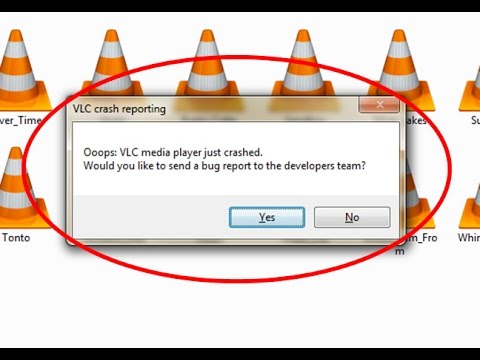
Cambiar la configuración
Si el archivo MKV omitido se lee desde un disco duro local, seleccione la configuración "Todos" en la parte inferior del cuadro de diálogo para mostrar todas las opciones, luego navegue hasta Entrada / Códecs -> Módulos de acceso -> Archivo.
El valor de la memoria caché aquí se expresa en milisegundos, por lo tanto, establezca la configuración en 1000 memorias intermedias durante un segundo (el valor predeterminado es 600 o 0.6 segundos). El problema con esta opción demasiado grande es que si desea saltar manualmente a una nueva ubicación en el archivo, la demora es mayor mientras el contenido se almacena de nuevo.
Instale la última versión del VLC Media Player

Resulta que una de las causas más comunes de este error en particular al reproducir archivos MKV con el reproductor multimedia VLC es un error que afectó a las versiones de VLC lanzadas alrededor de 2012. Si está utilizando un cliente VLC muy desactualizado, solucionarlo podría ser como simple como desinstalar su versión actual de VLC e instalar la última versión del sitio web oficial.
Nota: Recuerde que la función de actualización automática de VLC falla con bastante frecuencia. Por lo tanto, no descarte esta posible solución simplemente porque la aplicación no le pidió que actualizara.
Varios usuarios preocupados han confirmado que desinstalar su versión actual de VLC a través de los menús de Programas y Archivos e instalar la última versión desde la página de descarga oficial finalmente les permitió arreglar el "Vaya: el reproductor multimedia de VLC acaba de fallar".
Actualización de abril de 2024:
Ahora puede evitar problemas en la PC utilizando esta herramienta, como protegerse contra la pérdida de archivos y el malware. Además, es una excelente manera de optimizar su computadora para obtener el máximo rendimiento. El programa corrige los errores comunes que pueden ocurrir en los sistemas Windows con facilidad, sin necesidad de horas de resolución de problemas cuando tiene la solución perfecta a su alcance:
- Paso 1: Descargar PC Repair & Optimizer Tool (Windows 10, 8, 7, XP, Vista - Microsoft Gold Certified).
- Paso 2: Haga clic en “Iniciar escaneado”Para encontrar problemas de registro de Windows que podrían estar causando problemas en la PC.
- Paso 3: Haga clic en “Repara todo”Para solucionar todos los problemas.
Deshabilitar decodificación de hardware
Algunos usuarios resuelven la inquietud de la reproducción VLC de archivos mkv desactivando la decodificación de hardware. Normalmente, desea una aceleración por hardware del proceso de decodificación, pero en algunos casos puede entrar en conflicto con sus controladores y vale la pena intentarlo.
Habilitación de la aceleración de video DirectX (DVXA) 2.0
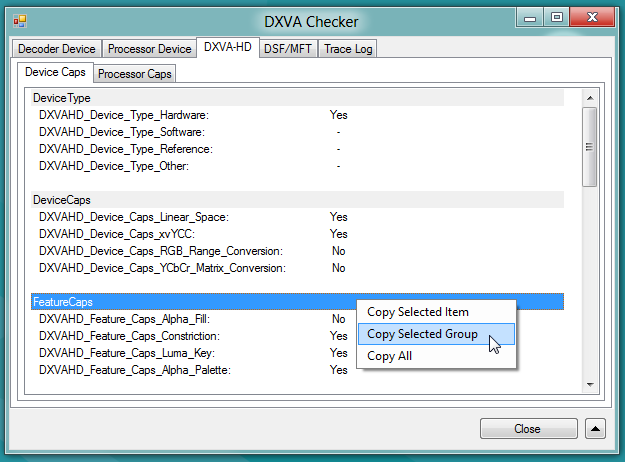
Si este problema ocurre en una configuración de PC más nueva que se ejecuta en una GPU bastante dedicada pero con una CPU de nivel inferior, cambiar la aceleración de hardware predeterminada a Direct Video Acceleration (DVXA) 2.0 puede ser el método que finalmente resuelve los bloqueos constantes de VLC cuando se reproduce Archivos MKV.
Esto podría ser efectivo porque la aceleración de video DirectX permite ciertas tareas intensivas de CPU (iDCT, compensación de movimiento, desentrelazado, etc.) que pueden causar la tartamudez, la congelación o la inestabilidad general que se transfieren a la GPU.
Si está utilizando una CPU pequeña, este proceso puede transferir tareas de renderizado pesadas a la GPU, permitiendo que su sistema maneje la reproducción de archivos MKV de manera mucho más eficiente.
Encuentre una alternativa al reproductor VLC
Si aún no puede reproducir un archivo MKV con VLC, la única solución es encuentra otro reproductor de video. Media Player Classic es un reproductor multimedia compacto que sirve como alternativa al reproductor VLC para Microsoft Windows. Para usuarios de Mac, puede probar el MXplayer.
Convierta MKV al formato VLC más fácil de usar
Dado que MKV no es compatible con el reproductor multimedia VLC, una solución definitiva es convertir MKV al formato más fácil de usar de VLC.
https://forum.videolan.org/viewtopic.php?t=145357
Sugerencia del experto: Esta herramienta de reparación escanea los repositorios y reemplaza los archivos dañados o faltantes si ninguno de estos métodos ha funcionado. Funciona bien en la mayoría de los casos donde el problema se debe a la corrupción del sistema. Esta herramienta también optimizará su sistema para maximizar el rendimiento. Puede ser descargado por Al hacer clic aquí

CCNA, desarrollador web, solucionador de problemas de PC
Soy un entusiasta de la computación y un profesional de TI practicante. Tengo años de experiencia detrás de mí en programación de computadoras, solución de problemas de hardware y reparación. Me especializo en desarrollo web y diseño de bases de datos. También tengo una certificación CCNA para diseño de red y solución de problemas.

